VMware虚拟机安装win10系统的方法|VMware虚拟机安装win10的教程
发布时间:2018-08-31 14:54:55 浏览数: 小编:liuquan
VMware虚拟机安装win10系统的方法有哪些,怎么操作,一些求知欲比较强的小伙伴很喜欢研究这种,那么怎么去把虚拟机安装到win10旗舰版系统上去呢?小编在下面把方法教程分享给大家,希望对有需要的小伙伴们有所帮助,方法步骤如下。
推荐系统:win10 32位家庭版
首先,我们打开VM虚拟机软件,在软件主界面中选择“创建新的虚拟机”菜单选项。

接下来,我们点击软件页面中的“典型安装”,点击“下一步”按钮。
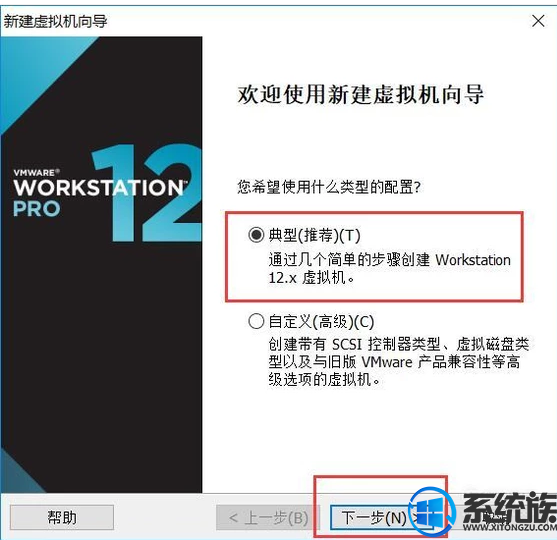
接下来,选择好Win10系统安装镜像文件,然后点击“下一步”按钮。

这里我们选择安装的操作系统为Windows 10 64位系统,然后点击“下一步”按钮。
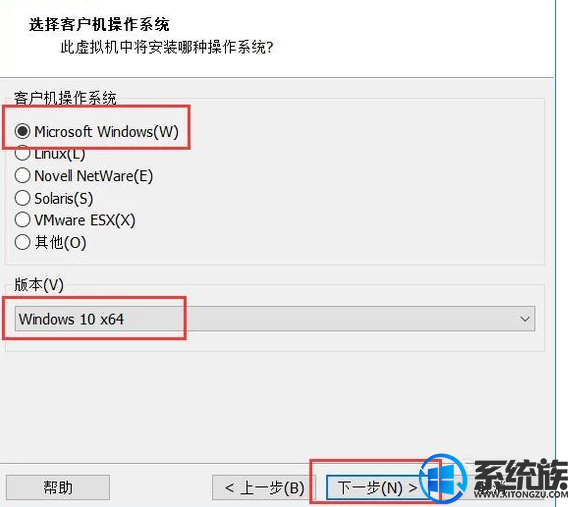
接下来选择虚拟机安装文件存储位置,默认为C盘软件安装目录下,我们可以修改为其他磁盘,也可以保持默认,点击“下一步”按钮。
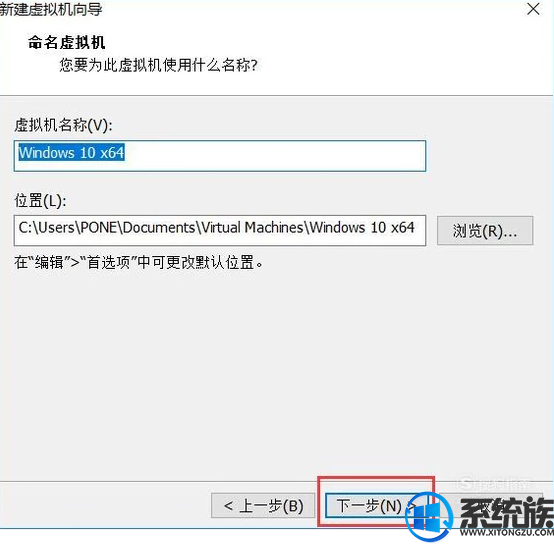
接下来,将划分安装的Win10虚拟系统所占用的磁盘空间,建议保持默认设置,点击“下一步”按钮。
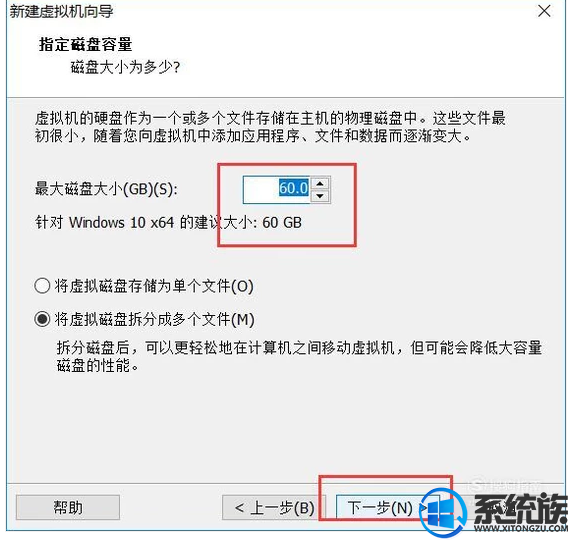
接下来,我们就初步完成了设置项目,在该页面中点击“完成”按钮。

接下来,在新建的虚拟机页面中,点击“开启此虚拟机”选项。
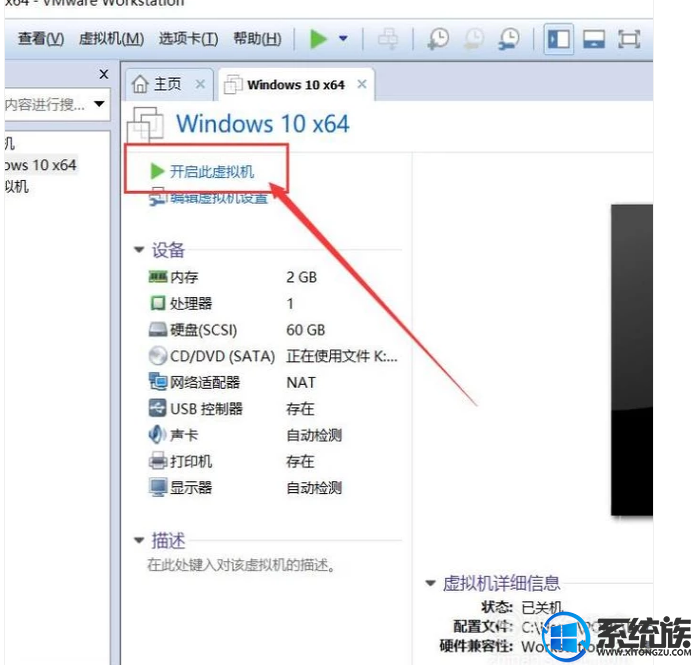
接下来,VM软件将开始引导操作系镜像文件,进入Win10系统虚拟机安装阶段了。
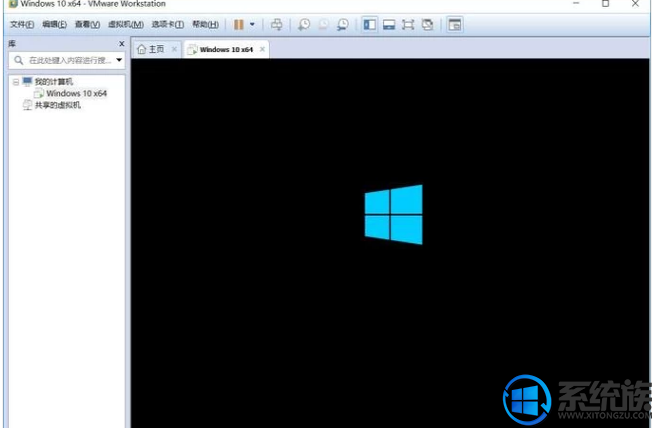
以上内容就是相关问题的教程了,希望对大家有所帮助,小伙伴们可以尝试操作一下,锻炼一下自己的动手能力,还有大家有不太懂的系统类别问题,多多和小编交流,共同学习。关注“系统族”更多精彩教程资讯等你来阅。
推荐系统:win10 32位家庭版
首先,我们打开VM虚拟机软件,在软件主界面中选择“创建新的虚拟机”菜单选项。

接下来,我们点击软件页面中的“典型安装”,点击“下一步”按钮。
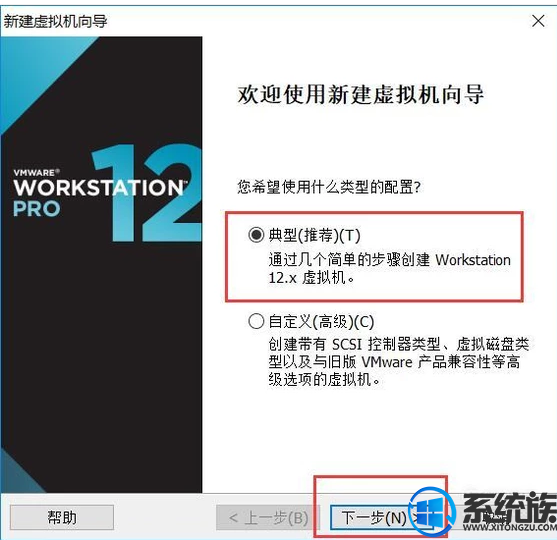
接下来,选择好Win10系统安装镜像文件,然后点击“下一步”按钮。

这里我们选择安装的操作系统为Windows 10 64位系统,然后点击“下一步”按钮。
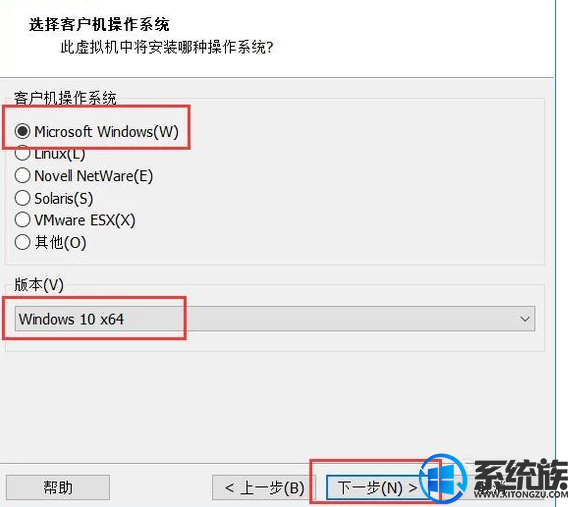
接下来选择虚拟机安装文件存储位置,默认为C盘软件安装目录下,我们可以修改为其他磁盘,也可以保持默认,点击“下一步”按钮。
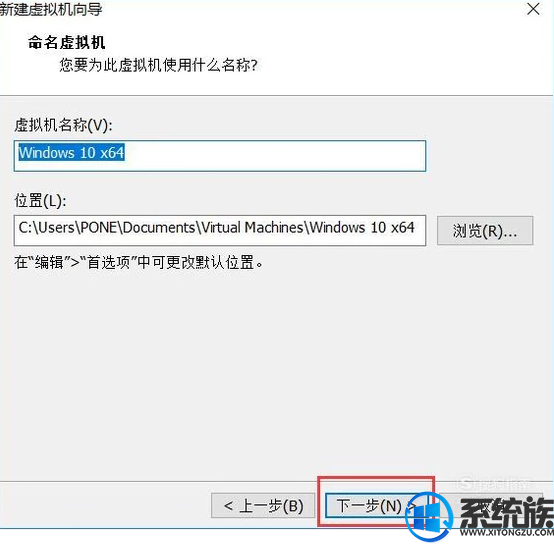
接下来,将划分安装的Win10虚拟系统所占用的磁盘空间,建议保持默认设置,点击“下一步”按钮。
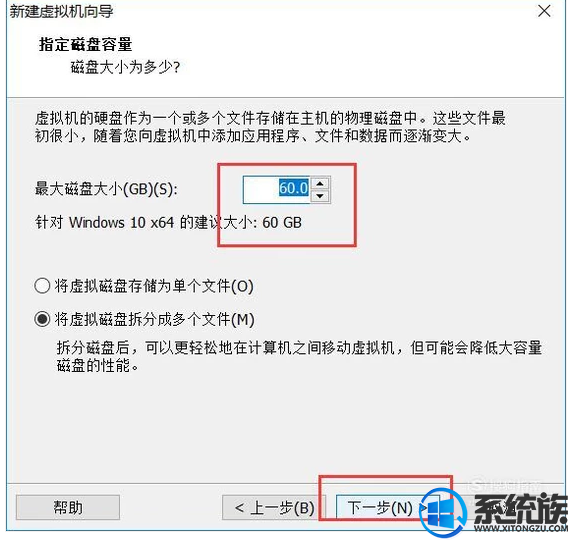
接下来,我们就初步完成了设置项目,在该页面中点击“完成”按钮。

接下来,在新建的虚拟机页面中,点击“开启此虚拟机”选项。
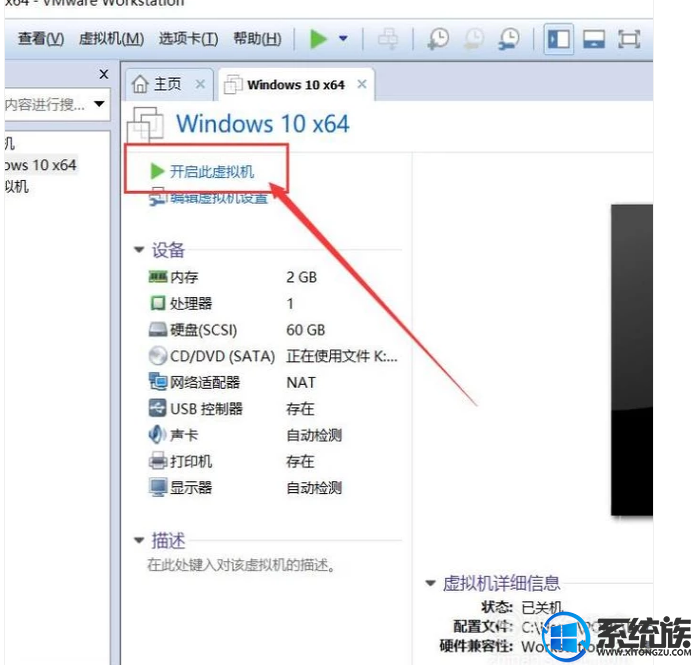
接下来,VM软件将开始引导操作系镜像文件,进入Win10系统虚拟机安装阶段了。
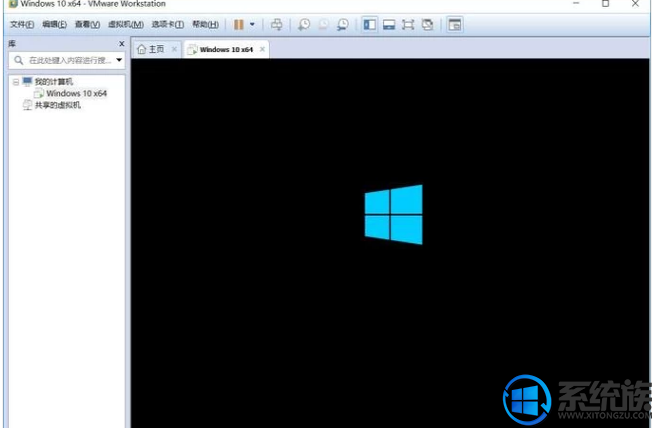
以上内容就是相关问题的教程了,希望对大家有所帮助,小伙伴们可以尝试操作一下,锻炼一下自己的动手能力,还有大家有不太懂的系统类别问题,多多和小编交流,共同学习。关注“系统族”更多精彩教程资讯等你来阅。
上一篇: win10系统电脑每个软件都打不开怎么办
下一篇: win10系统电脑双显卡如何切换独立显卡



















